Dopo aver installato l'aggiornamento di Windows, improvvisamente puoi iniziare a ricevere Codice di errore 0xc0000142El código de error 0xC0000142 en Windows indica un fracaso en la inicialización de una DLL, lo que puede deberse a archivos corruptos, conflictos de software o problemas de hardware. Este error afecta el arranque de aplicaciones o el sistema. Para resolverlo, intente reiniciar la computadora, ejecutar el verificador de archivos del sistema (sfc /scannow) o reinstalar el software involucrado..... Questo errore può impedirti di avviare varie applicazioni, potresti ricevere un messaggio di errore che non risponde al programma o un errore dell'applicazione cmd.exe. Qui, in questo post, Spiegherò tutte le possibili cause e le loro soluzioni efficaci. Potresti ricevere uno dei seguenti messaggi di errore:
cmd.exe: errore dell'applicazione. L'applicazione non può essere avviata correttamente (0xc0000142). Fare clic su OK per chiudere l'applicazione.
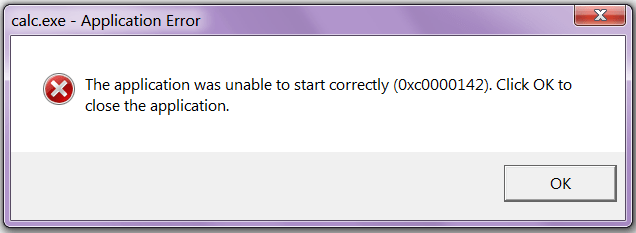
Come correggere l'errore di Windows 0xc0000142
Metodo 1: correzione con lo strumento di riparazione del sistema avanzato
El motivo más común detrás del error de aplicación 0xc0000142 es archivos de sistema corruptos o dañados como archivos DLLUna libreria di collegamento dinamico (DLL, con il suo acronimo in inglese) è un file che contiene codice e dati che possono essere utilizzati da più programmi contemporaneamente su un sistema operativo. Il suo vantaggio principale è il riutilizzo del codice, che ottimizza l’utilizzo delle risorse e riduce la dimensione delle applicazioni. Le DLL consentono a diversi programmi di condividere funzionalità, come funzioni comuni o risorse grafiche, senza bisogno di.... Leggi, file exe, file di sistema, eccetera. Esistono centinaia di piccoli file di sistema che funzionano per compiti specifici. Se uno dei file viene sostituito, rimuove o danneggia, potresti ricevere l'errore 0xc0000142.
Scarica e installa lo strumento di riparazione del sistema avanzato e scansiona il tuo PC. Ha il grande database con 25 milioni di file. Troverà tutti i file di sistema corrotti o cancellati e li reinstallerà con quello nuovo. Dopo, ottimizzazione con lo strumento di riparazione del sistema avanzato, prova ad avviare il programma.
Metodo 2: eseguire lo strumento Controllo file di sistema
Il motivo principale alla base di 0xc0000142 sono i file di sistema danneggiati o mancanti. I file di sistema possono essere file sys, file ocx, dll file, file exe, inf file e altri tipi di file. Se alcuni di questi file vengono danneggiati, danneggiato o sostituito da altro software di terze parti, il sistema inizia a bloccarsi spesso e invia un errore dell'applicazione. Puoi eseguire lo strumento Controllo file di sistema come segue:
1. Apri il prompt dei comandi come amministratore
2. Esegui i seguenti comandi al prompt dei comandi
sfc /scannow
3. Chiudi le finestre di comando e prova a eseguire nuovamente il software.
Metodo 3: file di registro danneggiato
Il file di registro è il componente molto importante nel sistema operativo Windows che mantiene le informazioni e le impostazioni di tutto il software, hardware e driver installati. Se questo file contiene voci errate o errate, allora questo file potrebbe comportarsi in modo problematico. Per risolvere questo problema, puoi ripristinare il file di registro dal backup del registro. Se non hai mai creato un backup del registro prima, utilizzare lo strumento di riparazione del sistema avanzato per riparare i problemi del registro. Scansiona intere voci di registro in pochi minuti e ripara le voci.
Modificare le voci di registro manualmente (non consigliato)
Nonostante questo, questo metodo non è raccomandato, ma se ti senti sicuro di modificare le voci di registro, puoi provare questo metodo. Si consiglia vivamente di conservare una copia di backup del file di registro prima di applicare questo metodo.
1. Apri Esegui Windows premendo Tecla de Windows + R. Ragazzo regedit.exe e premi Invio.
2. Vai alla posizione successiva:
HKLMSOFTWAREMicrosoftWindows NTCurrentVersionWindowsAppInit_Dlls
3. Il tasto destro del mouse in esso e selezionare Modificare
4. Ora fai doppio clic su LoadAppInit_DLL e cambia il DWORD valore di 1 un 0.
5. Cierre el Editor del registroIl "Editor del registro" È uno strumento fondamentale nei sistemi operativi come Windows, che consente agli utenti di modificare il database del registro. Questo database memorizza le configurazioni di sistema e applicazioni essenziali, e la sua edizione può consentire l'ottimizzazione delle prestazioni delle apparecchiature o correggere i problemi funzionali. Ma nonostante, es importante utilizar esta herramienta con precaución, ya que cambios incorrectos pueden provocar fallos en el sistema.... y cree una Riprendere.
6. Ora prova ad avviare l'applicazione o installa gli aggiornamenti. Non riceverai l'errore 0xc0000142 ancora.
Metodo 4: Prova la modalità di avvio pulito.
La modalità di avvio pulito disabilita tutte le applicazioni e i servizi di terze parti e consente di eseguire il programma in un ambiente pulito. Puoi avviare il tuo PC in modalità di avvio pulito nel seguente post dettagliato.
Guida passo passo per avviare Windows in modalità di avvio pulito
Metodo 5: risolvere i problemi di compatibilità delle app
È possibile che il tuo PC non soddisfi i requisiti minimi dell'applicazione installata. L'applicazione che stai tentando di eseguire e riceve un messaggio di errore dovrebbe verificare i requisiti minimi di sistema dell'applicazione. Verifica la presenza di problemi di compatibilità 32 sì 64 bit, problemi di memoria, problemi di memoria grafica, problemi di spazio libero su disco, eccetera.
Metodo 6: Ripristina il sistema operativo
Come ho detto prima, questo errore è fortemente associato a un file di sistema danneggiato, una simple ripristino del sistemaIl "Ripristino del sistema" Si tratta di una funzione integrata nei sistemi operativi che consente di riportare lo stato del computer a un momento precedente. Questo strumento è utile per la risoluzione dei problemi causati da modifiche recenti, come l'installazione di software o driver che influiscono sulle prestazioni del dispositivo. Quando si esegue un ripristino, le modifiche apportate dopo l'eliminazione del punto selezionato, ma i file personali rimangono intatti. Es... Maggio correggere 0xc0000142 facilmente.
1. Ir Inizio> Tutti i programmi> Accessori> Strumenti di sistema e quindi fare clic su Ripristino del sistema.
2. Nella finestra successiva seleziona “Ripristina il mio computer a una volta precedente” opzione e fare clic su Avanti.
3. Seleziona l'ultimo backup e ripristino.
4. Riavvia il PC e, se sei fortunato, ha risolto 0xc0000142.
Riepilogo
L'errore “Cmd.exe – errore dell'applicazione. L'applicazione non può essere avviata correttamente (0xc0000142). Fare clic su OK per chiudere l'applicazione “. si verifica a causa di file di sistema danneggiati, file di registro danneggiati, file dll mancanti, eccetera. Se disponi di un buon strumento di ottimizzazione del sistema come Advanced System Repair Tool, allora puoi errore corregir 0xc0000142 te stesso.




